Die beste App zum Torrent auf einem Chromebook
Verschiedenes / / February 11, 2022
Wir haben eine Reihe von Torrent-Apps für behandelt Windows, Mac, und Android Sie können aber auch auf einem Chromebook Torrents erstellen. Mit einem soliden Schutz vor Viren ist es weniger wahrscheinlich, dass Sie auf Probleme mit Torrents und Malware stoßen. Die beste Chromebook-kompatible App, die ich gefunden habe, ist JSTorrent. Hier erfahren Sie, wie Sie sie einrichten.
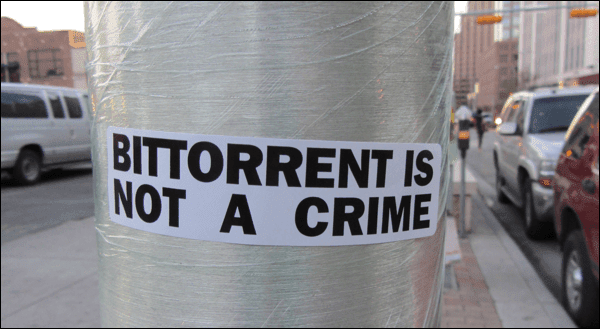
Wenn Ihr Chromebook infiziert wird: Das Zurücksetzen ist einfach mit Wiederherstellungsmedien.
Kostenlose oder kostenpflichtige Version?
JSTorrent ist ein JavaScript-basierter Client (verstanden? JS), das kostenlos auf verfügbar ist GitHub. Der Autor verkauft es in der Chrome-Webstore für ein paar Dollar. Der Chrome Web Store-Client wird automatisch aktualisiert und auf allen Ihren Chrome-Geräten synchronisiert. Die kostenlose Version erfordert manuelle Updates und Installation. Ich wollte den Autor unterstützen, also habe ich dafür bezahlt.
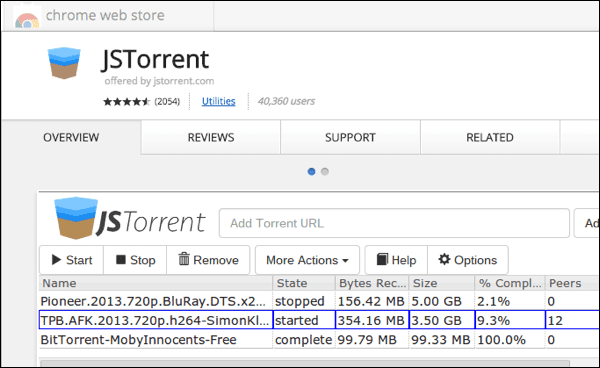
Legen Sie Ihren Download-Speicherort fest
Wenn Sie genügend Speicherplatz auf Ihrem internen SSD-Laufwerk haben, können Sie Ihren Download-Speicherort dort belassen. Meine Torrents sind etwas größer, daher habe ich den Download-Speicherort auf mein USB-Flash-Laufwerk geändert. Eine nette Funktion von JSTorrent ist, dass Sie nicht den Chromebook-Standardspeicherort für Downloads verwenden müssen.
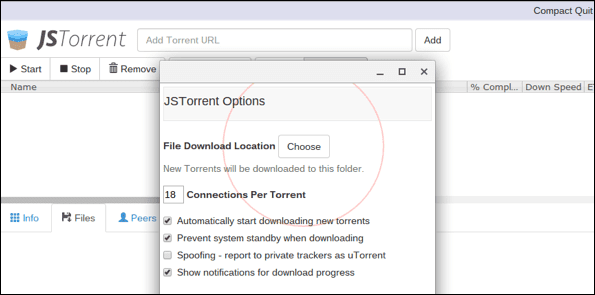
Verwenden Sie die SSD auf Ihrem Chromebook für Downloads? Die meisten Flash-Laufwerke haben eine begrenzte Lebensdauer, also warum sie mit ein paar Downloads verschwenden, wenn es einfach ist Ändern Sie den Download-Speicherort?
Andere JSTorrent-Optionen
JSTorrent funktioniert hervorragend mit den Standardoptionen, aber bei einigen Trackern musste ich es aktivieren Spoofing – Meldung an private Tracker als uTorrent. Die meisten Benutzer würden gehen wollen Beginnen Sie automatisch mit dem Herunterladen neuer Torrents wie geprüft. Ich gehe manchmal Benachrichtigungen zum Download-Fortschritt anzeigen deaktiviert – so werde ich beim Arbeiten nicht gestört.
Finden Sie Ihren Torrent und beginnen Sie mit dem Download
Mit optional JSTorrent Helper-Erweiterung, alles, was Sie tun müssen, ist mit der rechten Maustaste auf einen Magnet-Link zu klicken, um ihn zum Client hinzuzufügen. Öffnen Sie andernfalls den Torrent von den Chromebooks. Herunterladen Ordner und JSTorrent fügt es sofort hinzu.
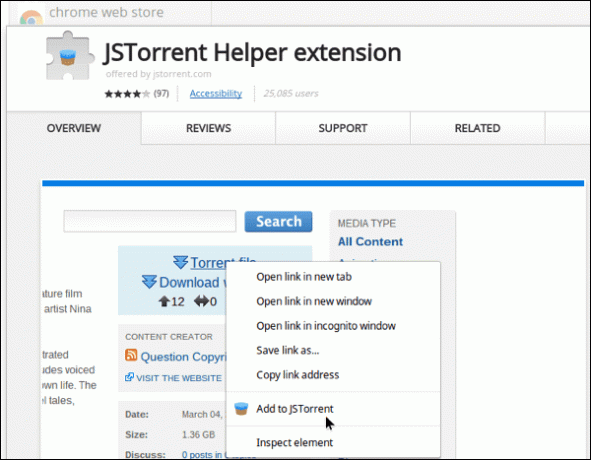
Wenn Sie die Standardoptionen verwenden, beginnt der Torrent. Wenn Ihr Torrent mehr als eine Datei enthält, können Sie einen Teil des Downloads überspringen. Klicken Sie im oberen Abschnitt auf den Torrent. Klicken Sie im unteren Abschnitt mit der rechten Maustaste auf die Datei und wählen Sie sie aus Download überspringen.
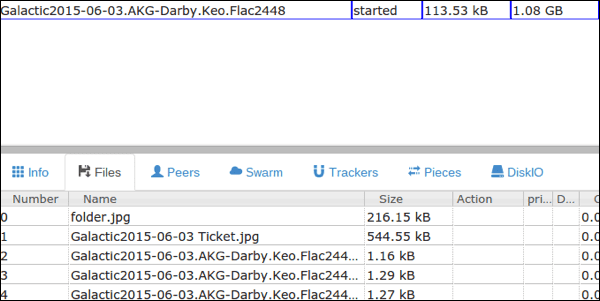
Beobachten Sie den Fortschritt
JSTorrent teilt Ihnen den Status im oberen Abschnitt des Programms mit. Sie wissen, wie viel vom Download abgeschlossen ist und wie schnell er herunterkommt. Wenn Sie in den unteren Bereich klicken, sagt Ihnen JSTorrent die Größe des Schwarms und den Prozentsatz der angekommenen einzelnen Dateien.
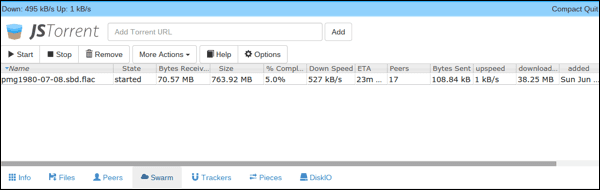
Einige kleinere Bedenken
Chromebooks sind nicht schnell, wenn man sie mit anderen Desktops oder Laptops vergleicht. Sie haben nicht viel RAM und können nicht so gut wie andere Computer mehrere Prozesse verarbeiten. Das ist keine große Sache, es sei denn, Sie versuchen, eine große Menge an Inhalten herunterzuladen. Meistens habe ich den Geschwindigkeitsunterschied nicht bemerkt. Aber als ich versuchte, ein Video anzusehen und ein paar Torrents zu machen, verlangsamte sich alles.
Wussten Sie? BitTorrent bietet eine Reihe kostenloser und legaler Downloads, einschließlich Episoden von Doctor Who.
Einige Torrents funktionierten nicht, insbesondere die von BitTorrent, die oben direkt erwähnt wurden. Viele kostenlose Torrents haben bei mir gut funktioniert. Da ich mein Chromebook überall hin mitnehme, ist es wahrscheinlicher, dass ich einige Downloads bekomme, wenn ich eine gute Hochgeschwindigkeitsverbindung finde.
Zuletzt aktualisiert am 10. Februar 2022
Der obige Artikel kann Affiliate-Links enthalten, die Guiding Tech unterstützen. Dies beeinträchtigt jedoch nicht unsere redaktionelle Integrität. Die Inhalte bleiben unvoreingenommen und authentisch.

Geschrieben von
Ich habe eine Leidenschaft dafür, Menschen dabei zu helfen, Technologie zum Laufen zu bringen. Für meinen Hauptberuf besitze ich ein Computerreparaturgeschäft in Lawrence, Kansas. Aufgrund meines Support-Hintergrunds konzentriere ich mich auf praktische Technologie aus der Benutzerperspektive. Ich genieße alles: Android, Chrome OS, iOS, MacOS, Windows und alles dazwischen.

![[GELÖST] 0xc000000e: Der ausgewählte Eintrag konnte nicht geladen werden](/f/743a159063be3adb9733d1cebc2c6680.jpg?width=288&height=384)
![[Gelöst] Windows 10 Datei-Explorer stürzt ab](/f/e46c78693b520d82c4c647b41e1cff75.png?width=288&height=384)
